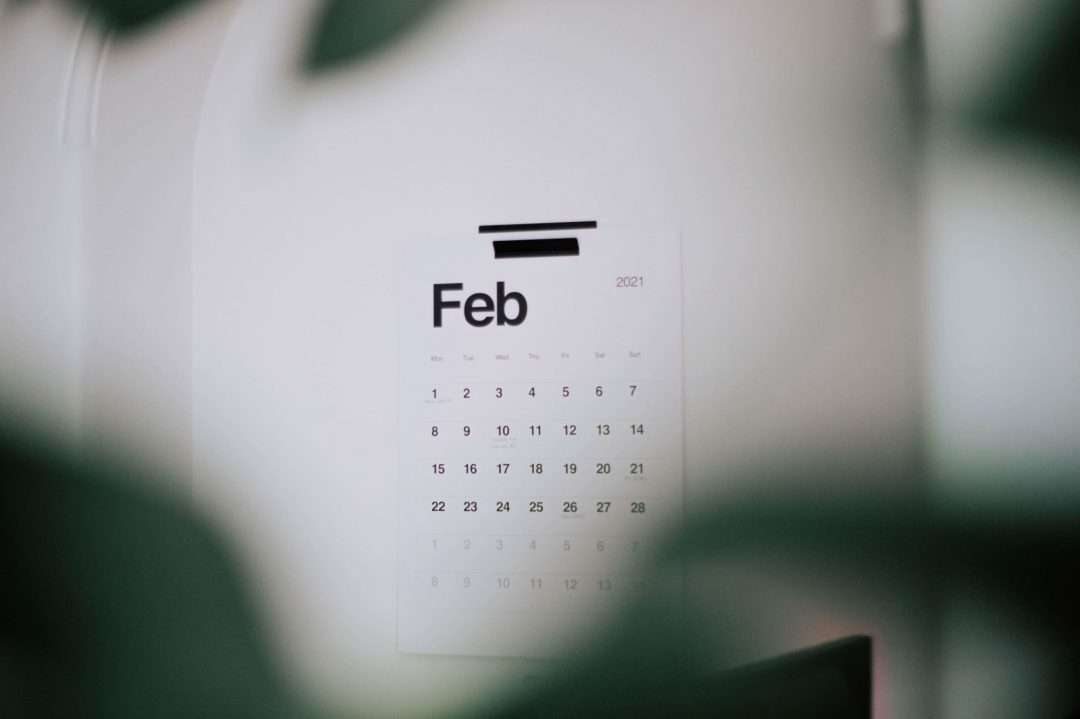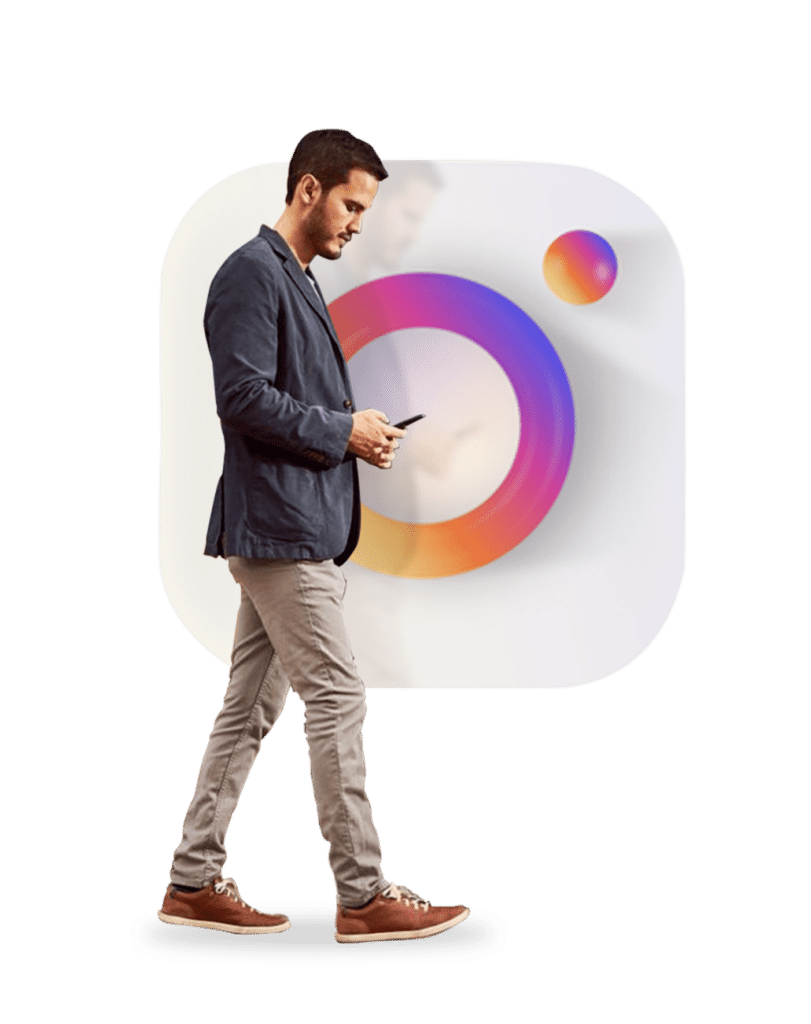Hay un punto para los creadores de contenido en el que el proceso de ideación, desarrollo, y publicación simplemente no puede seguir siendo espontáneo. Necesitas comenzar a planificar.
Sin una planificación, se te pasan fechas, se acumula el trabajo, pones al equipo a correr… En fin, presenta un sinnúmero de complicaciones, especialmente cuando tienes que considerar diferentes medios, y formatos de contenido.
Por ello usamos un calendario editorial para organizar toda esta planificación.
¿Qué es un calendario editorial?
Un calendario editorial es una herramienta que le da dirección a la planificación de contenido. Elimina el desorden, así como la pérdida de tiempo y recursos. Te ayuda a visualizar tu workflow de contenido, formatos, plataformas, fechas de publicación, y responsables de su cumplimiento.
Un calendario editorial puede ser tan sencillo como una hoja de cálculo, o tan avanzado como un software específico para la organización de contenido, que esté integrado con diversas plataformas.
De hecho, una opción muy buena para empezar a planificar tu contenido es usando hojas de cálculo. Pero si quieres llevarlo un poco más allá, te muestro cómo puedes utilizar esta plataforma digital llamada Airtable. La interfaz es muy similar a cómo interactuamos con Excel, pero tiene algunos plus a los que seguro les podrás sacar mucho provecho.
Introducción a Airtable
Una definición más simple para Airtable, serían bases de datos. Puedes crear espacios en los que organizas de todo, desde contenido, presupuestos, tareas, inventarios, etc. De hecho, la plataforma cuenta con un repertorio extenso de plantillas destinadas a hacerte la vida más fácil en ese sentido.
Entonces, empezamos con esta guía para que crees tu calendario editorial en Airtable.
Crea tu primera base y tabla
Una vez que has creado tu cuenta, y estás en tu primer espacio de trabajo o ‘Workspace’, el siguiente paso es crear una base.
Continuando con la comparación con Excel, una base es como crear un nuevo archivo dentro de tu espacio de trabajo. Y como mencioné antes, Airtable te proporciona algunas plantillas, incluyendo de planificación de contenidos. Te invito a darles un vistazo luego.
¿Por qué no ahora? Las plantillas son bastante completas e incluso vienen con ejemplos, automations, y otras configuraciones listas. Es excelente, pero también puede ser demasiado cuando estás familiarizándote con la plataforma.
Mi consejo: empieza con algo en blanco para que explores las herramientas, y cuando te sientas cómodo, implementa y edita las plantillas disponibles.
Las tablas, por otra parte, las puedes asociar con las hojas de cálculo dentro de un archivo de Excel.
Para tu calendario editorial, puedes crear una base que se llame ‘Calendario de contenidos’ y utilizar una tabla para cada año. En este caso ‘2021 Social media’
Campos para agrupar y organizar contenidos
Ya tienes tu lienzo para comenzar a armar las columnas de acuerdo a las cuales organizamos cada idea de contenido. Estas columnas, en Airtable llamadas campos, pueden ser lo que tú necesites para que tu trabajo fluya. Pero te recomiendo algunas que deberías incluir.
- Fecha: Elige el formato fecha para definir fechas de publicación.
- Mes: Utiliza el estilo single select y anota los meses. (Luego te explico por qué añadimos esta columna cuando ya tenemos la de fecha)
- Status: Utiliza el estilo single select y anota diferentes estatus como ‘Publicado’, ‘En proceso’, ‘pendiente de aprobación’, etc.
- Responsables: Puedes añadirlo como un campo de multiple select, o como Collaborator, que son usuarios invitados a ver la base.
- Categoría: Utiliza single select o multiple select para crear un campo que describa el pilar o tema del contenido.
- Descripción: Usa long text para redactar pies de foto.
- Gráfico: Usa attachment para incrustar un archivo directamente en la tabla.
- Canales: Usa multiple select para establecer los diferentes canales/plataformas en los que se publicará el contenido.
- Formato: Utiliza multiple select para determinar si la pieza será una foto, video, ilustración, carrusel, etc.
- Notas: Long text para un campo de notas u observaciones.
Prueba a registrar un par de ideas usando tus campos.
Función Group & Sort
Hasta este punto, tienes una visión general de tu tablero con los campos que has creado para organizarte.
Ahora, para optimizar incluso mejor tu información, te recomiendo utilizar la función de Agrupar.
Aquí es donde es útil tener un campo de Mes, porque agrupamos por mes, para tener una visión más limpia de cuánto contenido mensual se está creando. Y usamos la función Sort, para ordenar por fecha, de tal manera que los contenidos más recientes puedan estar donde los necesites.
Establece vistas predeterminadas para fácil análisis
Aún puedes hacer algo más para tener acceso más directo a tu información. Agrega Vistas que estén configuradas en una forma que te ayude a enfocarte en lo que quieres ver y analizar.
Te doy unos ejemplos de vistas que son muy útiles.
Grid agrupado por mes
Esta puede ser tu vista principal, en la que estábamos trabajando.
Calendario
Con la vista Calendario, el enfoque no está necesariamente en el contenido, sino en visualizar las fechas. Puedes determinar la cantidad de contenido que debería publicarse por semana, y te ayuda a darte cuenta de días que quedan sin contenido, y tomar nota de fechas importantes.
Kanban agrupado por estatus
Esta es una de mis formatos favoritos de ver la organización, porque presenta directamente el flujo de trabajo, y puedes usar drag and drop para mover items de un estatus a otro.
¿Ya tienes tu calendario editorial? Ya sea que decidas hacerlo en Airtable, o en cualquier otra plataforma, considero que es clave planificar el contenido que deseas crear. Puede incluso ayudarte a incrementar tu creatividad además de tu productividad.
Tendrás un sistema simple y eficiente que se ocupa de la organización mientras tu equipo y tú se encargan de crear contenido increíble.